
Nous vous avons montré comment jailbreaker votre Kindle dans le passé, mais le nouveau Paperwhite (avec un bel écran de résolution plus élevée qui demande des économiseurs d'écran personnalisés) nécessite un tout nouveau sac d'astuces pour le jailbreaker. Continuez à lire pendant que nous jailbreakons un Paperwhite et montrons les nouveaux modes d'économiseur d'écran.
Pourquoi est-ce que je veux faire ça?
Il y a deux éléments dans ce didacticiel. Premièrement, il y a le jailbreak lui-même. Le jailbreak vous permet d'accéder à votre Kindle Paperwhite comme si vous étiez un développeur avec un accès complet au système d'exploitation et à la structure de fichiers de l'appareil. C'est génial car cela vous permet d'utiliser l'appareil comme vous le souhaitez, y compris le chargement de hacks tiers, de modules complémentaires et d'autres modifications intéressantes.
La deuxième partie du didacticiel couvre un excellent exemple de ce que vous pouvez faire avec un Paperwhite jailbreaké, en installant des économiseurs d'écran personnalisés. Le piratage de l'économiseur d'écran d'origine était assez génial (car il vous permettait de remplacer les écrans de veille Kindle par les vôtres), mais le nouveau hack d'économiseur d'écran est encore meilleur car il permet trois modes: écrans de veille personnalisés, affichant la couverture du dernier livre lu, et une superposition légère «en veille» qui garde la page actuelle visible. Nous détaillerons le fonctionnement de ces modes une fois que nous aurons installé le hack. Nous ne savons pas pour vous, mais autour de How-To Geek, nous aimons personnaliser les choses, grandes et petites, donc ce hack est tout à fait dans notre allée.
De quoi ai-je besoin?
Pour ce didacticiel, vous aurez besoin des éléments suivants:
- Un Kindle Paperwhite
- Un câble de synchronisation USB
- Un ordinateur hôte
Bien que tous les Kindles soient jailbreakables, le Kindle Paperwhite est le plus récent et nécessite également une approche très différente de celle des Kindle plus anciens. Si vous avez un Kindle plus ancien, ne désespérez pas, vous pouvez consulter notre ancien guide de jailbreak Kindle ici .
EN RELATION: Jailbreaker votre Kindle pour la personnalisation de l'économiseur d'écran Dead Simple
Vous aurez également besoin d'un ordinateur hôte capable d'ouvrir des archives .zip et de monter le Paperwhite en tant que stockage flash amovible. Étant donné que l'ordinateur ne sert que de plate-forme pour transférer des fichiers sur le Kindle, le didacticiel est indépendant du système d'exploitation.
Enfin, vous aurez besoin d'une poignée de petits fichiers pour chaque étape du processus (jailbreaker et installation du piratage de l'économiseur d'écran) auxquels nous vous connecterons directement dans chaque section du didacticiel au moment opportun.
Mise à niveau / rétrogradation du système d'exploitation de votre Paperwhite
Si la version du système d'exploitation Kindle de votre Paperwhite est 5.3.3 ou 5.3.6+, vous ne pouvez pas installer le hack de jailbreak et devrez mettre à niveau / rétrograder la version de votre système d'exploitation vers une version appropriée.
Note: Si votre version actuelle de Kindle OS, comme vérifié en allant dans Menu -> Paramètres -> Menu -> Informations sur l'appareil, est 5.3.0, 5.3.1, 5.3.4 ou 5.3.5, vous n'avez pas besoin de mettre à jour ou rétrograder la version actuelle de votre système d'exploitation. Si la version de votre système d'exploitation est antérieure à la version 5.3.0, nous vous recommandons vivement de passer à la version 5.3.5 la plus récente mais compatible avec le jailbreak. Si vous utilisez actuellement une version du système d'exploitation Kindle acceptable, veuillez passer à la section suivante, Installer le Jailbreak .
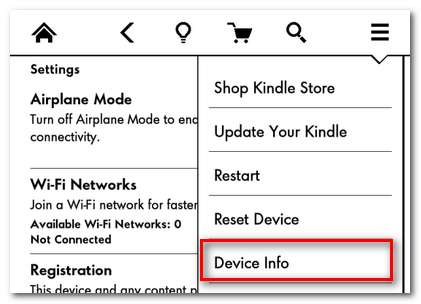
Nous avons opté pour le jailbreak en utilisant la version la plus élevée encore jailbreakable, 5.3.5, et n'avons eu aucun problème. Certains utilisateurs ont signalé des problèmes et sont revenus à 5.3.1. Vous pouvez télécharger les fichiers de mise à niveau / rétrogradation nécessaires directement à partir des serveurs d'Amazon ici:
Si, pour une raison quelconque, les liens ci-dessus sont rompus (par exemple, Amazon ne propose plus les anciens fichiers Kindle OS à télécharger), les fichiers sont également disponibles sur ce site tiers , hébergé par le moddeur / développeur Kindle Ixtab:
- Système d'exploitation Kindle hébergé par un tiers 5.3.1
- Système d'exploitation Kindle hébergé par un tiers 5.3.5
Téléchargez le fichier .bin Kindle OS approprié sur votre ordinateur.
Avant de continuer, mettez votre Paperwhite en mode Avion en accédant à Menu -> Paramètres et en basculant le grand bouton «Mode Avion» en haut de l'écran sur «Activé». Nous ne voulons pas que le Paperwhite se connecte aux serveurs d'Amazon au cours de ce processus au cas où il tenterait une mise à niveau par voie hertzienne ou tout autre type d'interférence.
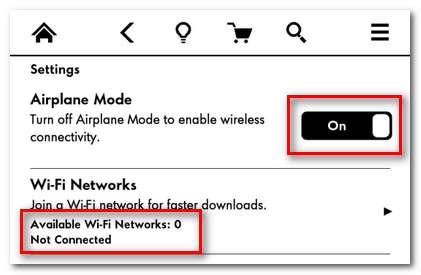
Montez votre Paperwhite en tant que périphérique amovible sur votre ordinateur en le connectant via le câble de synchronisation USB. Copiez le fichier .bin de votre ordinateur, dans le répertoire racine, comme ceci:
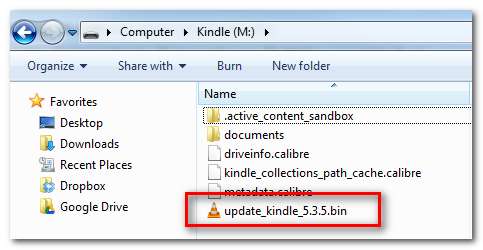
Ne vous inquiétez pas si vous n'avez pas les autres fichiers présents dans la capture d'écran dans votre répertoire, tels que les fichiers .calibre, car ils sont un sous-produit de l'utilisation du gestionnaire de livres Calibre (si vous n'utilisez pas Calibre, ils ont gagné '' t être sur votre appareil).

EN RELATION: Comment organiser votre collection de livres électroniques avec Calibre
Une fois que vous avez transféré avec succès le fichier .bin sur votre Paperwhite, éjectez le périphérique de votre ordinateur et débranchez le câble USB. Accédez à Menu -> Paramètres -> Menu -> Mettre à jour votre Kindle.
Votre Paperwhite redémarrera et après un moment ou deux, vous verrez un écran de mise à jour du logiciel avec une barre de progression. Laisse-le; il terminera la mise à jour et redémarrera de lui-même après environ 5 à 10 minutes.
Une fois le Paperwhite redémarré, vérifiez à nouveau les informations de l'appareil pour vous assurer que la version appropriée du système d'exploitation Kindle a été flashée sur l'appareil. Accédez à Menu -> Paramètres -> Menu -> Informations sur l'appareil comme vous l'avez fait plus tôt dans le didacticiel et vérifiez que la mise à jour a réussi.
EN RELATION: Comment supprimer le DRM de vos ebooks Kindle pour une utilisation et un archivage multi-appareils
Installer le Jailbreak
Maintenant que nous sommes sur la bonne version de Kindle OS, il est temps de passer à l’installation du jailbreak. Bien que nous parlions de l'ensemble du processus comme du «jailbreaking», il y a en fait quelques choses intéressantes qui se passent sous le capot.
Tout d'abord, le jailbreak réel est appliqué au Paperwhite. Il s'agit d'un certificat modifié qui permet d'installer des packages de mise à jour personnalisés (tout comme le jailbreaker d'un appareil iOS permet d'installer des packages non signés sur votre appareil).
Deuxièmement, il installe le Jailbreak Bridge; ce petit bout de code est conçu pour aider à préserver / migrer le jailbreak face aux futures mises à jour.
Troisièmement, il installe un ensemble de certificats de développeur Kindlet. Les kindlets sont des applets Java pour le Kindle (par exemple les petits jeux auxquels vous pouvez jouer sur le Kindle). En préinstallant les certificats pour les développeurs de jailbreak / tiers les plus courants actifs dans la communauté de modding Kindle, il sera beaucoup plus facile d'installer des Kindlets tiers plus tard.
Quatrièmement, il installe ce que l'on appelle un «Rescue Pack» développé par le moddeur Kindle Ixtab qui active un serveur SSH sur votre Paperwhite. Bien qu'il soit assez difficile de blesser les différents modèles de Kindle avec le jailbreak et le respect des outils et techniques de jailbreak bien connus, il est toujours possible de gâcher les choses si vous commencez à faire des recherches plus avancées dans votre Paperwhite. Le Rescue Pack du serveur SSH fournit un point d'entrée pour effacer et réinitialiser votre Paperwhite en cas de besoin.
Tout comme l'enracinement / jailbreak d'autres appareils, le jailbreak lui-même ne fait pas grand-chose. Il ouvre le potentiel pour faire beaucoup, cependant, que nous exploiterons une fois que nous aurons terminé le jailbreaking.
Pour commencer, téléchargez les fichiers de jailbreak Paperwhite ici: Le fil officiel de Mobileread (compte Mobileread gratuit requis).
Une fois que vous avez téléchargé le fichier, kpw_jb.zip, ouvrez le fichier et extrayez le contenu vers un emplacement temporaire sur votre ordinateur. Connectez votre Paperwhite à votre ordinateur et ouvrez le volume monté. Copiez les trois fichiers non-readme de l'archive kpw_jb: jailbreak.sh, MOBI8_DEBUG et jailbreak.mobi dans votre Paperwhite, en les plaçant dans les répertoires suivants:
Racine\
--- MOBI8_DEBUG
--- jailbreak.sh
--- \documents\
------ jailbreak.mobi
Le fait de ne pas placer les fichiers DEBUG et .sh à la racine et le jailbreak.mobi dans le dossier des documents vous empêchera de lancer le jailbreak. Une fois que vous avez placé tous les fichiers correctement, allez-y et éjectez votre Paperwhite de l'ordinateur. Retirez le câble USB.
Votre Paperwhite retournera au dernier écran que vous utilisiez; appuyez sur le bouton d'accueil pour revenir à l'écran d'accueil si vous n'y êtes pas déjà. Sur l'écran d'accueil, vous devriez voir un nouveau document personnel:
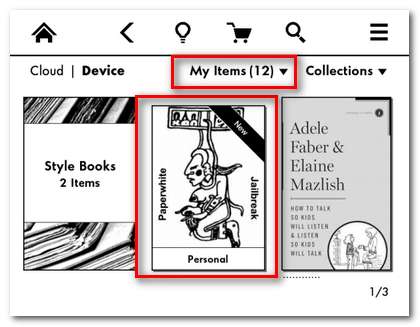
Si vous ne voyez pas le nouveau document, consultez le menu déroulant juste en dessous de la barre de navigation. Si vous l'avez configuré pour n'afficher que les livres, par exemple, vous ne verrez pas le document de jailbreak. Cliquez sur le nouveau document pour ouvrir le fichier .mobi.
Une fois le document ouvert, vous serez accueilli par un lien géant "Cliquez pour JAILBREAK" sur la première page:
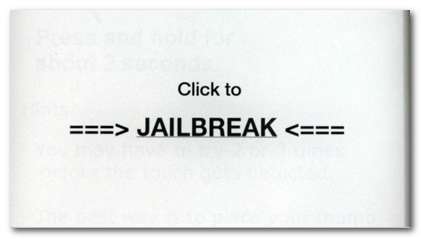
Toutes mes excuses pour la baisse soudaine de la qualité des captures d'écran, la capture d'écran est désactivée dans les documents pour des raisons de droits d'auteur. Nous sommes donc passés à la photographie manuelle de l'écran du Paperwhite.
Après avoir cliqué sur le lien, vous verrez un écran de suivi avec des instructions supplémentaires, comme ceci:
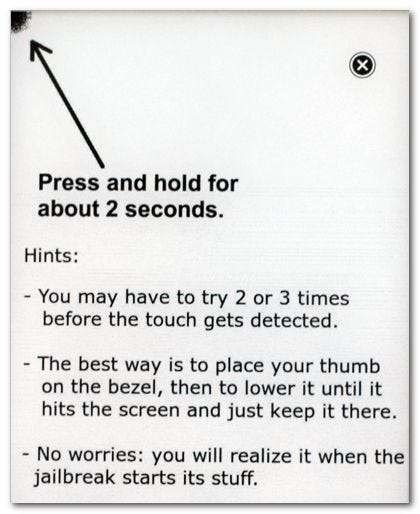
Faites ce qu'il dit: appuyez doucement pendant quelques secondes dans le coin de l'écran. Il démarrera rapidement sur le processus d'installation du jailbreak:
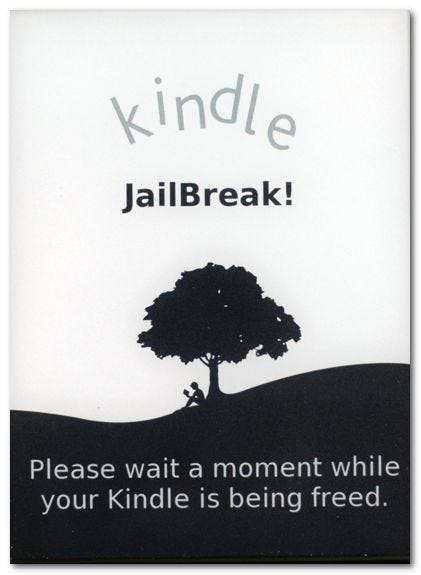
Une fois le processus terminé, il vous ramènera directement à l'écran d'accueil de Paperwhite (ce qui est une pause intéressante par rapport aux outils de jailbreak précédents qui redémarrent complètement l'appareil). Le document de jailbreak précédent sera remplacé par le journal du processus de jailbreak, comme ceci:

L'ouverture du document répertorie simplement ce que le jailbreak a fait (qui est essentiellement juste une liste de ce dont nous avons parlé plus tôt dans le didacticiel, comme l'installation du Jailbreak Bridge).
À ce stade, l'appareil est complètement jailbreaké! La seule fonctionnalité non disponible immédiatement après l'installation est le Rescue Pack basé sur SSH (vous devez redémarrer votre Paperwhite une fois pour activer le serveur SSH).
Installation du Screensaver Hack

Maintenant que nous avons jailbreaké Paperwhite, il est temps de profiter du jailbreak pour faire des choses amusantes. La principale raison pour laquelle les gens jailbreaker leurs Kindles est d'obtenir des économiseurs d'écran personnalisés, nous allons donc vous montrer comment compléter votre hack de jailbreak avec un joli pack d'économiseurs d'écran personnalisé.
Pour commencer, nous devons télécharger deux fichiers, un pack Python pour Kindle et le piratage de l'économiseur d'écran (kindle-python-0.5.N.zip et kindle-linkss-0.11.N.zip, respectivement).
Vous pouvez les télécharger ici: Le fil officiel de Mobileread (compte gratuit requis)
Une fois que vous avez téléchargé les fichiers, il est temps de commencer. Avant de pouvoir utiliser le hack de l'économiseur d'écran, nous devons avoir Python installé sur le Paperwhite. Montez votre appareil via le câble de synchronisation USB et extrayez update_python_0.5.N_install.bin à la racine du Paperwhite (vous ne pas besoin d'extraire tous les autres fichiers de l'archive kindle-python-0.5.N.zip). Une fois le transfert du fichier réussi, éjectez votre Paperwhite de l'ordinateur et retirez le câble USB.

Lancez une mise à jour sur le Paperwhite, comme nous l'avons fait dans la section précédente du tutoriel, en accédant à Menu -> Paramètres -> Menu -> Mettre à jour votre Kindle. Cliquez sur OK pour autoriser la mise à jour, puis attendez quelques minutes pendant qu'elle termine le processus de mise à jour.
Une fois de retour sur l’écran d’accueil de Paperwhite, connectez-le à nouveau à votre ordinateur via le câble de synchronisation USB. Il est maintenant temps de transférer le piratage de l’économiseur d’écran. Extrayez le fichier update_linkss_0.11.N_install.bin de l'archive kindle-linkss-0.11.N.zip et placez-le dans le répertoire racine de votre Paperwhite (encore une fois, il y a d'autres fichiers dans l'archive qui restent intacts). Répétez le même processus de mise à jour, via Menu -> Paramètres -> Menu -> Mettre à jour votre Kindle. Après avoir autorisé la mise à jour, votre appareil redémarrera à nouveau.
Après le redémarrage et un retour réussi à l’écran d’accueil du Paperwhite, remontez le Paperwhite via le câble de synchronisation USB. Lorsque vous regardez à l'intérieur du répertoire racine du Paperwhite, vous verrez quelques nouveaux ajouts:
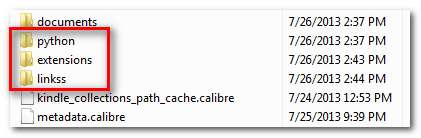
Les dossiers / python / et / extensions / sont créés par le programme d'installation Python et doivent être laissés entièrement seuls. Le dossier / linkss / est créé par le piratage de l'économiseur d'écran et contient des fichiers et des dossiers qui nous intéressent. Alors que la majorité des fichiers dans / linkss / doivent être laissés seuls, il y en a peu qui nécessitent notre interaction pour générer l'effet d'économiseur d'écran souhaité. Examinons maintenant les différentes options de configuration.
Note : Vous ne pouvez utiliser qu'une de ces configurations à la fois. La configuration de plus d'un en même temps vous laissera avec un économiseur d'écran vide dans la plupart des cas et des plantages et des erreurs dans d'autres.
Réglage du Paperwhite en mode d'affichage de la couverture: Si vous voulez que Paperwhite affiche la couverture du livre que vous avez lu (ou que vous lisez actuellement) comme écran de veille, vous devez simplement créer un fichier vierge nommé «cover» dans le répertoire / linkss / comme ceci:
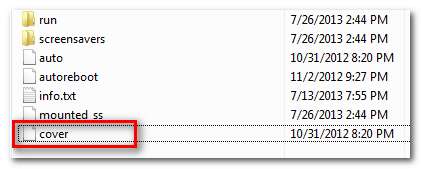
Vous pouvez créer un nouveau document texte et supprimer simplement l'extension .txt ou, comme nous l'avons fait ici, vous pouvez copier le fichier vierge existant «autoreboot» et simplement le renommer. La partie importante est que c'est un fichier factice sans extension. Supprimez le fichier de «redémarrage automatique» pendant que vous y êtes (plus d'informations à ce sujet dans un instant). Éjectez votre Paperwhite et redémarrez-le via Menu -> Paramètres -> Menu -> Redémarrer.
Lorsque votre Paperwhite a fini de redémarrer et est revenu à l'écran d'accueil, ouvrez un livre et attendez une minute ou deux pour que le piratage traite la couverture. Si vous mettez le Paperwhite en veille immédiatement, vous obtiendrez un économiseur d’écran indiquant «The ScreenSavers Hack est actuellement en mode« couverture », mais n’a pas encore traité avec succès une couverture de livre :)». En d’autres termes, vous avez tout fait correctement, mais il n’a pas encore préparé la couverture pour l’utilisation.
Réglage du Paperwhite en mode de superposition de veille: Si vous souhaitez que le Paperwhite affiche une petite incrustation indiquant que l'appareil est endormi sur le dernier contenu visible, vous devez répéter le processus de l'étape précédente en nommant à la place le fichier vierge «dernier». Pendant que vous y êtes, supprimez à nouveau le fichier vierge de «redémarrage automatique».
Bien que cette méthode soit nouvelle en ce qu'elle vous montre exactement ce qu'il y avait sur votre Paperwhite lorsque vous l'avez mis en veille (donc si vous pouviez, par exemple, lire une recette sans vous soucier de la mise en veille de l'appareil), elle a un grand potentiel de confusion. .
Réglage de Paperwhite en mode économiseur d'écran personnalisé: Bien que le mode de couverture de livre actuel soit vraiment cool, c'est le mode auquel la plupart des gens pensent quand ils pensent aux économiseurs d'écran personnalisés sur le Kindle, la possibilité de placer vos propres images sur l'appareil et de les afficher.
Tout d'abord, vous devez supprimer tous les fichiers vides que vous avez créés pour les deux techniques précédentes (si vous les avez utilisées), tels que «dernier» ou «couverture». Ensuite, vous devez monter votre Paperwhite via le câble USB et accédez au dossier / linkss / screensavers /.
Dans ce dossier, vous trouverez un seul fichier .png, qui ressemble à ceci:
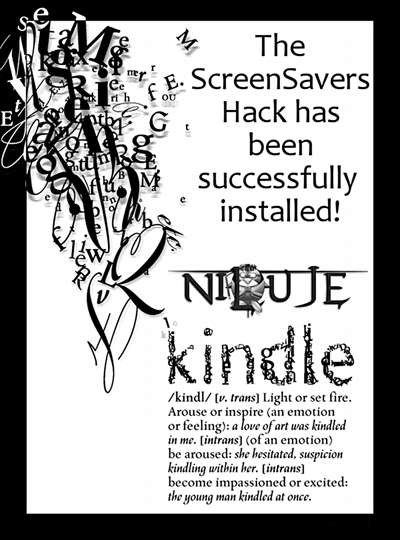
En plus de servir d'espace réservé et d'indiquer que le piratage de l'économiseur d'écran a réussi, ce fichier nous montre également de quels paramètres un économiseur d'écran Paperwhite a besoin. Ceci est important car si un fichier ne répond pas à l'un des critères suivants cela ne fonctionnera pas:
- Le fichier doit être au format .png.
- Le fichier doit avoir les dimensions 758 × 1024.
Bien que techniquement le Paperwhite puisse gérer l'affichage des images couleur dans l'appareil, vous perdez le contrôle du processus et les images risquent de ne pas s'afficher comme vous le souhaitez. Dans cet esprit, il est fortement recommandé de convertir l'image en niveaux de gris 8 bits. Vous pouvez effectuer la conversion dans n'importe quelle suite d'édition d'image courante comme Adobe Photoshop et GIMP.
Pour notre test, nous avons créé un .png du logo How-To Geek. Si vous souhaitez utiliser l'économiseur d'écran sur votre Paperwhite, vous pouvez Télécharger les ici .
Après avoir placé votre (vos) économiseur (s) d’écran sur le Paperwhite dans le dossier / linkss / screensavers /, éjectez votre Paperwhite. Vos nouveaux écrans de veille n'apparaîtront pas tant que vous n'aurez pas redémarré l'appareil, alors faites-le via Menu -> Paramètres -> Menu -> Redémarrer.
Autres astuces de Hack Screensaver : En plus des techniques que nous avons décrites ci-dessus, il y a quelques petits ajustements et astuces cachés dans le hack de l'économiseur d'écran qui méritent d'être mentionnés. Vous pouvez utiliser les fichiers vierges suivants, créés tout comme nous avons créé les autres fichiers vierges, pour obtenir divers résultats:
- réinitialisation automatique : Il s'agit d'un indicateur spécifique utilisé par certains plugins pour Caliber pour redémarrer automatiquement le Paperwhite après avoir terminé leur travail. Si vous n'utilisez pas de plug-in qui le nécessite, vous n'avez pas besoin de cet indicateur.
- redémarrer : Si ce fichier est présent, Paperwhite redémarrera automatiquement 10 secondes après avoir été éjecté de l'ordinateur. Cet indicateur n'est utile que si vous utilisez vos propres couvertures personnalisées (et que vous en ajoutez fréquemment de nouvelles) car un redémarrage n'est pas nécessaire lorsque vous utilisez la méthode de superposition ou de couverture.
- Aléatoire : Si ce fichier est présent, la liste des fichiers d'économiseur d'écran sera randomisée à chaque redémarrage du Paperwhite.
- mélanger : L'indicateur de lecture aléatoire est directement lié à l'indicateur de redémarrage automatique et est utilisé pour rendre aléatoire l'ordre des couvertures après l'appel de la fonction de redémarrage automatique. Si vous n'utilisez pas l'indicateur de redémarrage automatique, vous ne devriez pas utiliser cet indicateur.
Si à tout moment vous ne souhaitez plus utiliser un indicateur donné (par exemple, redémarrer), supprimez simplement le fichier vierge du dossier / linkss / et redémarrez Paperwhite.
C'est tout ce qu'on peut en dire! Installez le jailbreak, installez le piratage de l’économiseur d’écran, appliquez une petite quantité d’ajustements initiaux et c’est des économiseurs d’écran personnalisés tout en bas.
Vous avez un hack, une astuce ou un ajustement centré sur le Kindle ou le livre électronique sur lequel vous aimeriez nous voir écrire? Sonnez dans les commentaires et nous commencerons à enquêter.







